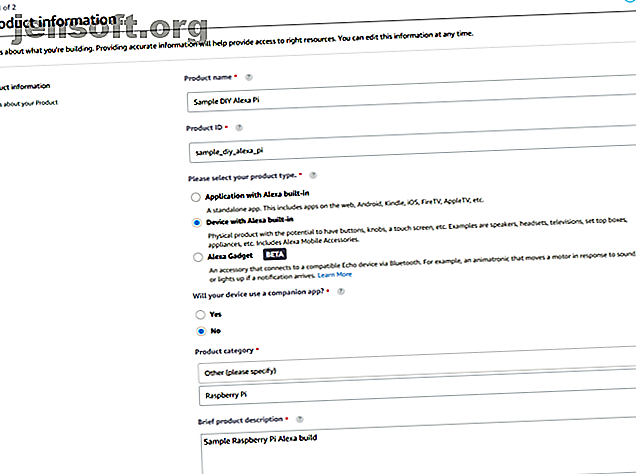
Δημιουργήστε το δικό σας Amazon Alexa έξυπνο ηχείο με ένα σμέουρο Pi
Διαφήμιση
Ξαφνικά, όλοι μιλούν στην τεχνολογία τους. Smartphones, τηλεοράσεις, ακόμη και λαμπτήρες - όλοι μπορούν να ελεγχθούν με έναν βοηθό στο σπίτι. Καθώς το Διαδίκτυο των πραγμάτων αναλαμβάνει το σπίτι σας, θα βρείτε περισσότερες συσκευές που είναι ξαφνικά ικανοί να ανταποκριθούν στη φωνή σας, χάρη σε εικονικούς βοηθούς όπως το Αμαζόνες Alexa.
Εάν έχετε δωρεάν το Raspberry Pi, δεν χρειάζεται να αγοράσετε μια συσκευή Amazon Alexa, όπως η Echo ή η Echo Dot, γιατί μπορείτε να δημιουργήσετε τη δική σας. Αυτό το σεμινάριο θα σας εξηγήσει πώς μπορείτε να ρυθμίσετε τον βοηθό στο σπίτι του Alexa στο Raspberry Pi.
Hardware που χρειάζεστε
Πριν ξεκινήσετε να κατασκευάζετε το DIY Raspberry Pi Alexa, θα χρειαστείτε:
- Raspberry Pi με Raspbian εγκατεστημένο σε κάρτα micro-SD
- Μια κατάλληλη τροφοδοσία ρεύματος (συνιστάται 5V @ 2.5A)
- Ένα μικρόφωνο USB
- Ένα ηχείο
- Ένας υπολογιστής για να ρυθμίσετε έναν λογαριασμό του Amazon Developer και έναν πελάτη SSH
Πριν ξεκινήσετε και αν δεν το έχετε ήδη, θα πρέπει να ενεργοποιήσετε τις συνδέσεις SSH στο Raspberry Pi Ρύθμιση του Raspberry σας Pi Για την απρόσκοπτη χρήση με SSH Ρύθμιση του Raspberry Pi σας για χρήση χωρίς κεφαλή με SSH Το Raspberry Pi μπορεί να αποδεχθεί SSH όταν συνδέεται σε τοπικό δίκτυο (είτε μέσω Ethernet είτε Wi-Fi), επιτρέποντάς σας να το ρυθμίσετε εύκολα. Τα οφέλη της SSH ξεπερνούν την καθημερινή εξέταση ... Διαβάστε περισσότερα. Εάν προτιμάτε, μπορείτε να ρυθμίσετε το Raspberry Pi χρησιμοποιώντας πληκτρολόγιο, ποντίκι και οθόνη. Θα χρειαστείτε ένα μικρόφωνο, αλλά αν δεν έχετε, μια κάμερα USB με μικρόφωνο θα κάνει την ίδια δουλειά.
Υπό κανονικές συνθήκες, θα συνιστούσα να εγκαταστήσετε το Raspbian Lite για να μειώσετε τη χρήση των πόρων. Ωστόσο, το σενάριο που πρέπει να εγκαταστήσετε, η Alexa δεν εγκαθίσταται σε μια τυπική εγκατάσταση Raspbian Lite. Για να το αντιμετωπίσετε αυτό, εγκαταστήστε το GStreamer, ένα πλαίσιο πολυμέσων Linux, για να το εγκαταστήσετε τρέχοντας το ακόλουθο μέσω SSH ή σε οθόνη τερματικού:
sudo apt update && sudo apt upgrade sudo apt install libgstreamer1.0-0 gstreamer1.0-plugins-base gstreamer1.0-plugins-good gstreamer1.0-plugins-bad gstreamer1.0-plugins-ugly gstreamer1.0-libav gstreamer1.0-doc gstreamer1.0-tools gstreamer1.0-x gstreamer1.0-alsa gstreamer1.0-pulseaudio Βήμα 1: Δημιουργήστε έναν λογαριασμό προγραμματιστή του Amazon και ένα προφίλ ασφαλείας
Προτού μπορέσετε να εγκαταστήσετε το λογισμικό Alexa, θα χρειαστεί να δημιουργήσετε έναν λογαριασμό προγραμματιστή του Amazon. Αν έχετε έναν υπάρχοντα λογαριασμό Amazon, μπορείτε να συνδεθείτε και να εγγραφείτε για λογαριασμό του προγραμματιστή του Amazon με αυτόν τον τρόπο.
Μόλις συνδεθείτε, μεταβείτε στην Alexa στο bar του nav, στη συνέχεια στην Υπηρεσία Φωνής Alexa. Κάντε κλικ στην επιλογή Ξεκινώντας, έπειτα Προϊόντα> Δημιουργία προϊόντος.

Δώστε στη συσκευή σας ένα όνομα και ένα αναγνωριστικό προϊόντος. Επιλέξτε Συσκευή με ενσωματωμένο Alexa και επιλέξτε Όχι στην ερώτηση εφαρμογής συνοδευτικών εφαρμογών. Επιλέξτε Άλλο από το αναπτυσσόμενο μενού Προϊόντος και πληκτρολογήστε Raspberry Pi στο παρεχόμενο πλαίσιο κάτω από αυτό. Δώστε μια σύντομη περιγραφή, όπως "Δείγμα Raspberry Pi Alexa χτίσει".
Επιλέξτε Συμβουλές που έχουν ξεκινήσει από την επαφή και Χέρια για αλληλεπιδράσεις τελικού χρήστη. Δεν χρειάζεται να ανησυχείτε για την επιλογή μιας εικόνας. Επιλέξτε Όχι στις τέσσερις τελικές ερωτήσεις και, στη συνέχεια, κάντε κλικ στο κουμπί Επόμενο.
Στην επόμενη οθόνη, θα χρειαστεί να δημιουργήσετε ένα προφίλ ασφαλείας του Amazon για να συνδέσετε τα δεδομένα ασφαλείας με το Raspberry Pi Alexa. Κάντε κλικ στο Δημιουργία νέου προφίλ . Επιλέξτε ένα όνομα και μια περιγραφή, παρόμοια με τη δική μου παρακάτω.

Στο επόμενο βήμα, επιλέξτε Άλλες συσκευές και πλατφόρμες, εισάγετε ένα όνομα αναγνωριστικού πελάτη (αυτό μπορεί να είναι οτιδήποτε θέλετε), συμφωνείτε με τους όρους και τις προϋποθέσεις και κάντε κλικ στην επιλογή Δημιουργία αναγνωριστικού. Στη συνέχεια, θα δείτε ένα αναδυόμενο παράθυρο που σας λέει ότι το προϊόν σας έχει δημιουργηθεί.
Στη συνέχεια, ενεργοποιήστε το προφίλ σας. Μεταβείτε στη σελίδα Σύνδεση με τον προγραμματιστή του Amazon και επιλέξτε το προφίλ σας από το αναπτυσσόμενο μενού και, στη συνέχεια, κάντε κλικ στην επιλογή Επιβεβαίωση.
Εισαγάγετε έναν τομέα όπως το raspberrypi.local στο πλαίσιο που παρέχεται και, στη συνέχεια, κάντε κλικ στην επιλογή Αποθήκευση.
Βήμα 2: Κατεβάστε το Script Βοηθών του Amazon Pi
Για να εγκαταστήσετε το Amazon Alexa επάνω στο Raspberry Pi εύκολα, θα χρησιμοποιήσετε ένα σενάριο που ονομάζεται Assistants Pi. Αυτό παρέχει μια εύκολη μέθοδο για να εγκαταστήσετε την Alexa χωρίς να χρειαστεί να δημιουργήσετε το SDK με μη αυτόματο τρόπο.
Για να ξεκινήσετε, θα πρέπει να εγκαταστήσετε το Git για να αρπάξετε τα αρχεία που χρειάζεστε από τον προγραμματιστή των σεναρίων. Συνδεθείτε στο Raspberry Pi χρησιμοποιώντας ένα πρόγραμμα-πελάτη SSH ή, εάν δεν εκτελείτε το Pi χωρίς κεφαλή, ανοίξτε ένα τερματικό και πληκτρολογήστε:
sudo apt install git Μόλις εγκατασταθεί το Git, κλωνοποιήστε τα αρχεία που χρειάζεστε πληκτρολογώντας:
git clone https://github.com/shivasiddharth/Assistants-Pi Θα χρειαστεί να κάνετε τα αρχεία δέσμης ενεργειών εκτελέσιμα. Κάνετε αυτό πληκτρολογώντας:
cd /home/pi/Assistants-Pi/scripts/ sudo chmod +x installer.sh prep-system.sh service-installer.sh audio-test.sh Βήμα 3: Προ-διαμόρφωση πριν από την εγκατάσταση
Προτού μπορέσετε να εκτελέσετε τα αρχικά σενάρια Assistants Pi για να μπορέσετε να εγκαταστήσετε το Alexa, θα χρειαστεί να εγκαταστήσετε το PIP για Python στο Raspberry Pi. Ελέγξτε ότι είναι εγκατεστημένο με τα ακόλουθα:
pip --version Πρέπει να λάβετε μια απάντηση που επιβεβαιώνει την έκδοση σας. Εάν δεν το κάνετε, εγκαταστήστε ξανά την εφαρμογή PIP χρησιμοποιώντας το Apt.

Εάν το PIP έχει εγκατασταθεί σωστά, το επόμενο στάδιο είναι να εκτελέσετε το script προετοιμασίας Assistants Pi, pre-system.sh. Εκτελέστε τα εξής:
sudo /home/pi/Assistants-Pi/scripts/prep-system.sh Αυτό θα αρχίσει να εγκαθιστά όλα τα απαραίτητα πακέτα για εσάς, καθώς και να ελέγξετε ότι το Raspbian είναι ενημερωμένο.

Μόλις εγκατασταθούν τα πάντα, θα σας δοθούν έξι επιλογές για να επιλέξετε από τον ήχο και το μικροσυσκευές σας. Οι περισσότεροι άνθρωποι θα χρειαστεί να επιλέξουν USB-MIC-ON-BOARD-JACK, χτυπήστε 3 και πατήστε enter. Επιλέξτε αυτήν την επιλογή εάν χρησιμοποιείτε μικρόφωνο USB με ηχείο που είναι συνδεδεμένο στη θύρα ήχου.
Επανεκκινήστε το Raspberry Pi σε αυτό το στάδιο πληκτρολογώντας:
sudo reboot Μόλις γίνει επανεκκίνηση, ελέγξτε ότι η ρύθμιση του ήχου είναι σωστή, εκτελέστε τα εξής:
sudo /home/pi/Assistants-Pi/scripts/audio-test.sh Αυτό θα κάνει έλεγχο του ηχείου και του μικροφώνου σας για να βεβαιωθείτε ότι το Raspberry Pi συνεργάζεται και με τους δύο.
Βήμα 4: Εκτέλεση του Script εγκατάστασης
Υποθέτοντας ότι δεν είχατε προβλήματα ούτε με το μικρόφωνο ούτε με το ηχείο κατά τη διάρκεια της δοκιμής ήχου, εκτελέστε την ακόλουθη εντολή για να εγκαταστήσετε την Alexa στο Raspberry Pi:
sudo /home/pi/Assistants-Pi/scripts/installer.sh Θα σας δοθεί η επιλογή να επιλέξετε την εγκατάσταση είτε της Alexa, του Google Home Assistant ή και των δύο. Η δέσμη ενεργειών απαιτεί πρόσθετα βήματα για να εγκατασταθεί εδώ ο Βοηθός Google, οπότε είναι καλύτερο να το παρακάμψετε. Επιλέξτε την επιλογή 2 για να εγκαταστήσετε μόνο το Alexa.

Θα χρειαστεί να εισαγάγετε το αναγνωριστικό πελάτη σας. Επιστρέψτε στην πύλη ανάπτυξης του Alexa για να το βρείτε κάνοντας κλικ στο όνομα του προϊόντος σας. Σημειώστε το αναγνωριστικό προϊόντος σας.
Κάντε κλικ στο όνομα του προϊόντος σας, κάντε κλικ στην επιλογή Προφίλ ασφαλείας, στη συνέχεια Άλλες συσκευές και πλατφόρμες. Χρησιμοποιήστε την ταυτότητα πελάτη που βρέθηκε εδώ και, στη συνέχεια, πληκτρολογήστε το αναγνωριστικό προϊόντος σας, πριν συμφωνήσετε με τους όρους και τις προϋποθέσεις. Πληκτρολογήστε AGREE και πατήστε enter.

Το σενάριο θα τρέξει μέσω της εγκατάστασής του, εγκαθιστώντας οποιαδήποτε άλλα απαραίτητα πακέτα χρειάζεται. Αυτό μπορεί να διαρκέσει αρκετό χρόνο για να ολοκληρωθεί. Μπορεί να χρειαστεί να αποδεχθείτε μια άδεια ή δύο? απλώς διαβάστε και πατήστε Y σε οποιοδήποτε μενού επιβεβαίωσης.
Βήμα 5: Τελική διαμόρφωση και δοκιμή
Μόλις ολοκληρωθεί η εγκατάσταση της δέσμης ενεργειών, έχετε ένα τελικό σενάριο για εκτέλεση:
sudo /home/pi/Assistants-Pi/scripts/service-installer.sh Εκτελέστε τα εξής, για να βεβαιωθείτε ότι η υπηρεσία ξεκινά και είναι ενεργοποιημένη:
sudo systemctl enable alexa.service sudo systemctl start alexa.service Στη συνέχεια, θα πρέπει να εγγραφείτε και να εξουσιοδοτήσετε το Pi σας. Πληκτρολογήστε τα εξής:
sudo /home/pi/Assistants-Pi/Alexa/startsample.sh Θα χρειαστεί να πληκτρολογήσετε έναν κώδικα που εμφανίζεται στην οθόνη τερματικού σε μια σελίδα στον ιστότοπο προγραμματιστή του Αμαζονίου. Πληκτρολογήστε τον κώδικα, κάντε κλικ στο κουμπί Συνέχεια και, στη συνέχεια , επιλέξτε Να επιτρέπεται.

Υποθέτοντας ότι η εξουσιοδότησή σας από το Pi ήταν εντάξει, θα πρέπει να δείτε το δείγμα Alexa script που εκτελείται. Δοκιμάστε τη συσκευή DIY Raspberry Pi Alexa λέγοντας Alexa ακολουθούμενη από εντολή. Για παράδειγμα, Alexa, πες μου την ώρα.
Επανεκκινήστε μια τελευταία φορά και δοκιμάστε ξανά τη συσκευή σας, εκδίδοντας μια άλλη εντολή, για να βεβαιωθείτε ότι όλα λειτουργούν.
Ένα DIY Amazon Alexa για το σπίτι σας
Δεν χρειάζεται να αγοράσετε μια ακριβή νέα συσκευή για το σπίτι σας για να απολαύσετε τα οφέλη ενός έξυπνου ομιλητή. Ένα ανταλλακτικό Raspberry Pi κάνει για έναν τέλειο DIY home assistant, αν χτίζετε ένα DIY Alexa ή εάν θέλετε να δημιουργήσετε το δικό σας DIY Google Home αντ 'αυτού.
Εάν ένα έξυπνο ομιλητής για το σπίτι σας δεν παίρνει το φανταχτερό σας, ίσως το κεφάλι σε εξωτερικούς χώρους και να οικοδομήσουμε μερικά ανθεκτικά έργα Raspberry Pi 8 Διασκέδαση τραχύ Raspberry Pi Έργα να χτίσει για το ύπαιθρο 8 Διασκεδαστικό τραχύ σμέουρα Pi Έργα να οικοδομήσουμε για την ύπαιθρο Ψάχνετε για εξωτερικούς χώρους Σχέδια Raspberry Pi; Αυτές οι 8 δραστηριότητες χρησιμοποιούν ένα Raspberry Pi στον κήπο σας, υποβρύχια ή στον ουρανό! Διαβάστε περισσότερα αντί.
Εξερευνήστε περισσότερα σχετικά με: Alexa, Αυτοματισμός στο σπίτι, Raspberry Pi.

